PDF - один из наиболее распространенных форматов файлов для создания, хранения и обмена документами. Популярность PDF-файлов обусловлена несколькими причинами. Во-первых, создать PDF-файл несложно, и вы можете защитить информацию паролем.
Однако вы можете легко забыть свой пароль к PDF-файлу. Что тогда?
Существует простое решение этой проблемы. Вы можете воспользоваться программой для удаления паролей PDF для пользователей Mac. Ниже вы найдете десять инструментов для удаления паролей из PDF-файлов на вашем Mac.
Что такое средство для удаления паролей PDF для Mac?
Вы можете ввести множество ограничений для ваших PDF-файлов, таких как копирование, редактирование и печать. Затем вы должны добавить соответствующее ограничение и заблокировать его надежным паролем. Однако, если вы забудете пароль, вы не сможете обойти ранее установленное ограничение. Вот тут-то и приходит на помощь средство удаления паролей для Mac.
Этот инструмент может помочь вам удалить пароли из PDF-файлов на Mac. Существует два типа паролей для PDF-файлов. Пароль пользователя в формате PDF не позволяет вам открыть документ для его просмотра, в то время как пароль владельца в формате PDF может помешать вам скопировать, отредактировать или распечатать документ.
Вы можете использовать инструменты удаления паролей в формате PDF для расшифровки ваших защищенных паролем PDF-файлов. Благодаря этим инструментам вы можете удалить пароль к PDF-документу и снова иметь возможность просматривать, редактировать, распечатывать или копировать его. К сожалению, "для пользователей Mac" означает, что эти инструменты работают только на macOS.
Как помогают средства для удаления паролей в PDF
Почему вам вообще следует использовать средства удаления паролей PDF для Mac? Вот три основных преимущества использования этих инструментов на вашем любимом устройстве.
● Простая разблокировка
Вместо того, чтобы искать онлайн-решения и загружать заблокированные PDF-файлы в сомнительные онлайн-программы для разблокировки, вы можете сделать все очень просто. Программы для удаления паролей PDF для пользователей Mac удобны и просты в использовании. В результате вы можете легко разблокировать PDF-документы, не имея опыта и минимальных технических знаний.
● Делитесь файлами с другими пользователями
Хорошие средства удаления паролей PDF помогут вам удалить пароли пользователей и владельцев PDF-файлов. Это означает, что у вас будет полный доступ к вашим PDF-документам. Вы можете без проблем делиться ими с другими людьми, независимо от того, отправляете ли вы их по электронной почте или размещаете в облачном хранилище.
● Получите доступ к ценной информации
Если вы сохранили какую-то ценную информацию в PDF-документе, есть вероятность, что вы заблокировали ее паролем, чтобы никто другой не смог получить к ней доступ. С помощью средства удаления пароля PDF вы можете получить доступ к ценной информации на вашем устройстве macOS в несколько простых кликов.
Лучшие средства для удаления паролей в формате PDF для Mac
Учитывая, что существуют десятки средств для удаления паролей в формате PDF для macOS, у вас могут возникнуть трудности с выбором, какое из них использовать. Ниже вы можете ознакомиться с десятью лучшими инструментами, которые вы можете использовать для надежного удаления паролей из ваших PDF-документов за считанные секунды.
1. PDFelement для Mac
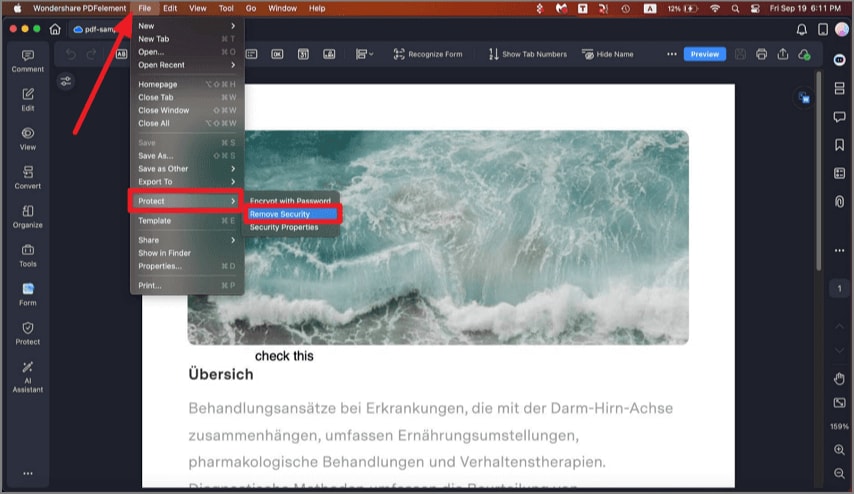
Wondershare PDFelement - Редактор PDF-файлов - это мощный редактор PDF с множеством возможностей, включая удаление паролей. Вы можете использовать платформу для редактирования, конвертации, подписи, аннотирования и изменения размера ваших PDF-файлов. Кроме того, существует встроенная система пакетных заказов, которая поможет вам повысить эффективность работы с PDF-документами.

![]() Работает на основе ИИ
Работает на основе ИИ
Когда дело доходит до безопасности, PDFelement для Mac - это универсальное решение. Это может помочь вам расшифровать, разблокировать и удалить пароли из ваших PDF-документов.
2. SysTools Mac PDF
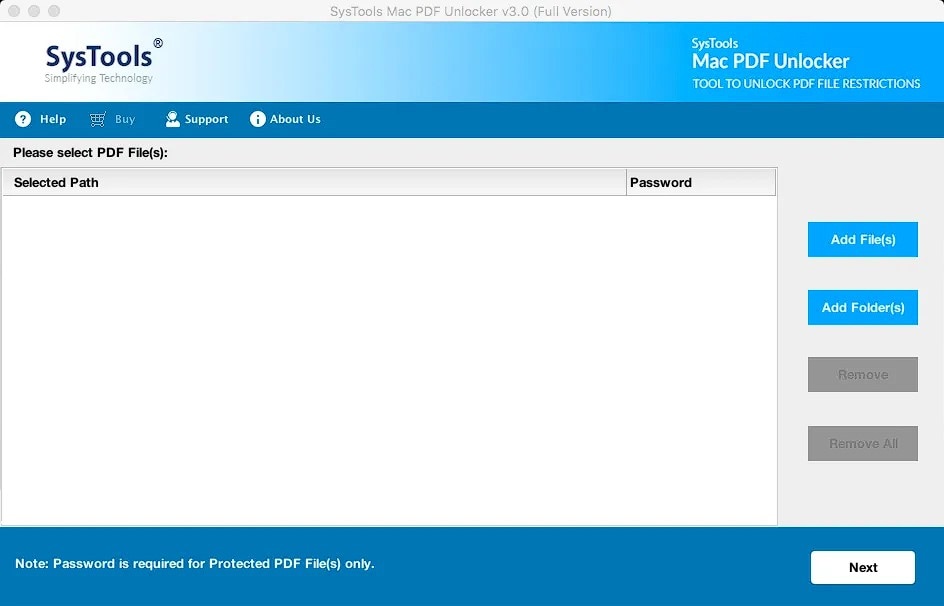
SysTools Mac PDF unlocker - это еще один мощный инструмент, который вы можете использовать всякий раз, когда захотите получить доступ к своим защищенным паролем PDF-документам. Он полностью совместим с macOS.
SysTools Mac PDF отлично работает с паролями пользователей и владельцев, поэтому вы можете легко просматривать, печатать, редактировать, копировать свои PDF-файлы или предоставлять к ним общий доступ.
Это программное обеспечение также позволяет вам управлять вашими PDF-документами. Например, вы можете добавлять целые папки, чтобы быстро проверить текущее состояние PDF-документов по отдельности и посмотреть, какие из них защищены паролем.
3. aJoysoft PDF Password Remover
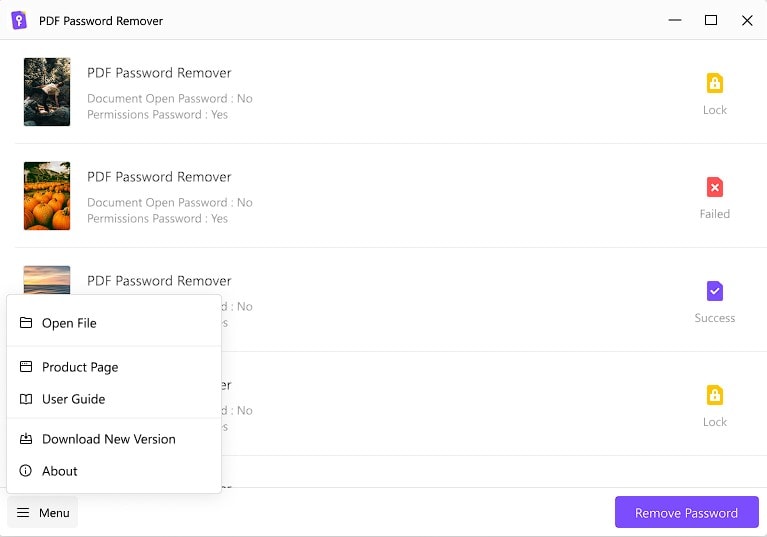
aJoysoft PDF Password Remover - это удобный инструмент, который должен быть в вашем наборе инструментов. Он работает на macOS и Windows и обладает полным набором функций для обеих операционных систем. Пользовательский интерфейс столь же интуитивно понятен, как и в PDFelement для Mac и SysTools Mac PDF.
Что касается возможностей, то этот инструмент довольно мощный. Например, вы можете обойти пароли как пользователя, так и владельца PDF-файла. Программа также поддерживает возможность пакетного удаления паролей, что позволяет удалять пароли сразу для нескольких PDF-документов.
4. Adobe Acrobat DC
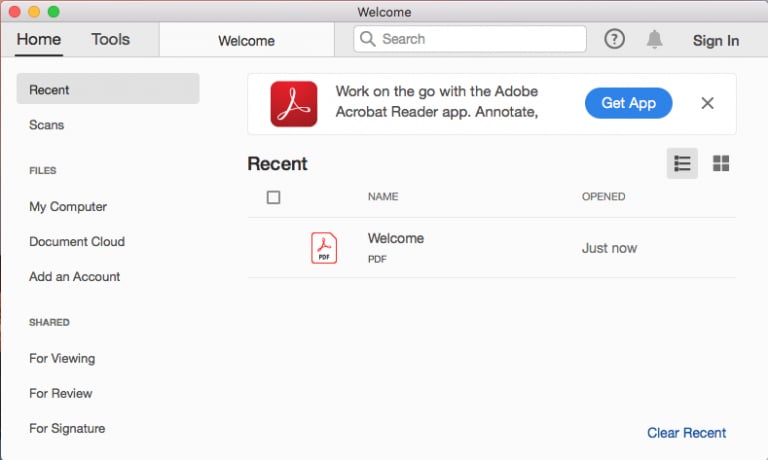
Adobe Acrobat DC - один из самых популярных PDF-редакторов во всем мире. Он помогает упростить все задачи, связанные с PDF-документами. Например, вы можете использовать его для пакетного преобразования ваших документов или редактирования их в соответствии с конкретными требованиями.
Adobe Acrobat DC творит чудеса с PDF-файлами, защищенными паролем. Удалить пароли очень просто. Одним из преимуществ этого инструмента является то, что он может создавать облачные резервные копии ваших файлов или даже помогать вам управлять PDF-документами на вашем смартфоне.
5. iPubsoft PDF Password Remover
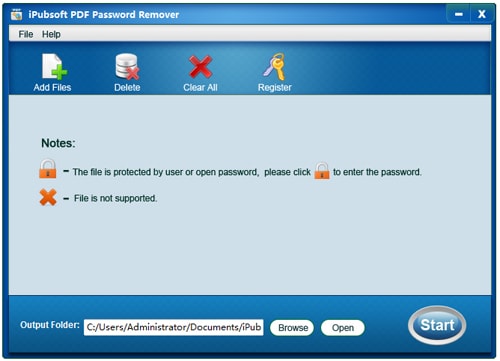
iPubsoft PDF Password Remover - это простое и универсальное программное обеспечение для пользователей Mac. Оно упрощает расшифровку паролей PDF и разблокировку PDF-файлов в Mac OS X. Интуитивно понятный пользовательский интерфейс поможет вам сразу приступить к беспроблемному процессу обхода паролей к вашим заблокированным файлам.
Это средство удаления паролей PDF для Mac позволяет удалять пароли владельцев и пользователей, расшифровывать пароли на любом языке и открывать доступ к защищенным файлам PDF для редактирования, копирования и печати.
6. Jihosoft PDF
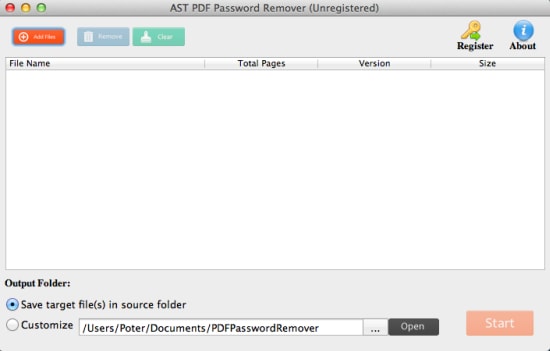
Если вы хотите получить полный доступ к своим защищенным паролем документам в Mac OS X, Johsoft PDF поможет вам сделать это за считанные секунды. Установка довольно проста и не требует установки дополнительных зависимостей.
Пользовательский интерфейс относительно прост, но не позволяйте внешнему виду ввести вас в заблуждение. Этот мощный инструмент может удалять пароли из защищенных файлов и выполнять задачи в пакетном режиме.
7. Enolsoft PDF Password Remover
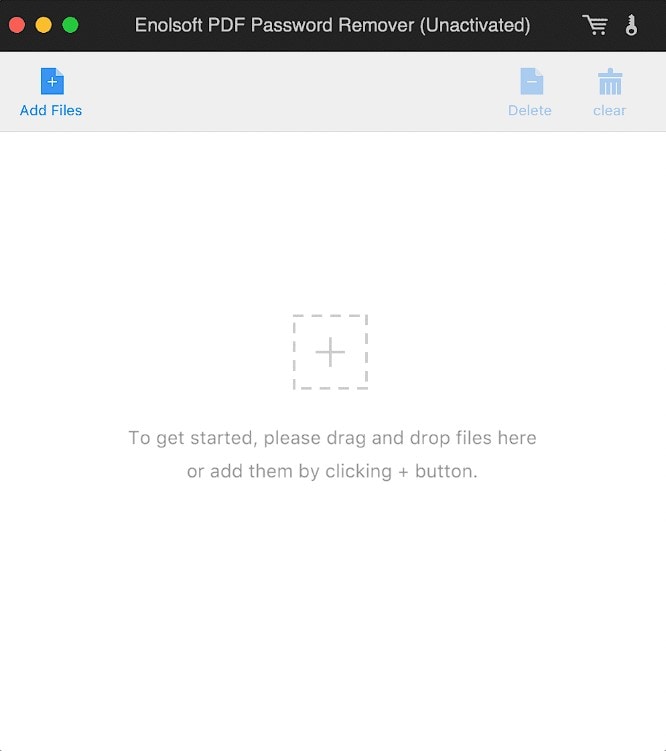
Enolsoft PDF password remover - это еще один отличный инструмент, который пользователи Mac имеют в своем распоряжении для получения доступа к своим защищенным паролем PDF-документам. Однако вы не сможете использовать его, если на вашем устройстве установлена версия macOS ниже 10.10.
Enolsoft PDF password remover легко удаляет пароли из всех PDF-файлов. Программа поддерживает как пароли владельцев, так и пароли пользователей. В нем также есть визуальный индикатор выполнения расшифровки, чтобы вы могли сразу увидеть, сколько времени потребуется инструменту для удаления пароля.
8. Coolmuster PDF
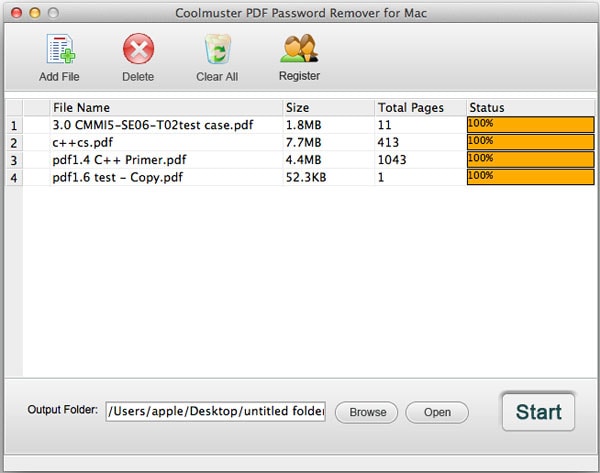
Если вам нужен компактный, но надежный PDF-разблокировщик для вашего устройства Mac, мы рекомендуем ознакомиться с Coolmuster PDF. Он может помочь вам обойти пароли к защищенным PDF-документам, чтобы распечатать, отредактировать или скопировать их.
После расшифровки заблокированных PDF-файлов вы можете сохранить их в локальном хранилище с помощью Coolmuster PDF. Только что сохраненные файлы не будут защищены паролем, поэтому вы сможете свободно использовать их по запросу.
9. Cisdem PDF Password Remover
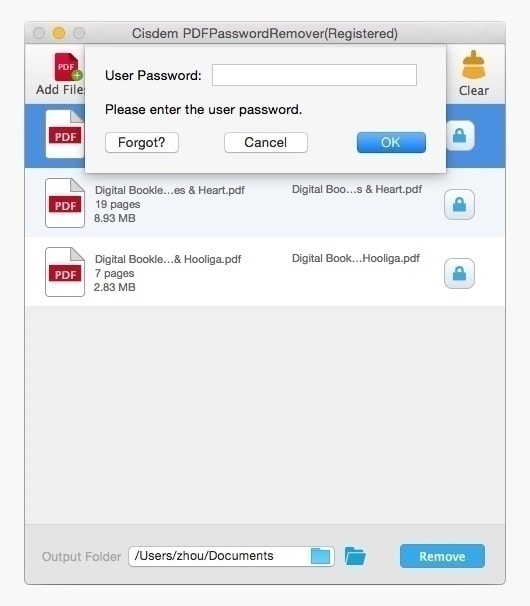
Cisdem PDF password remover - отличный вариант для пользователей Mac, которые с трудом запоминают пароли к PDF-файлам. С его помощью вы можете разблокировать свои PDF-документы и получить беспрепятственный доступ к содержимому. Программное обеспечение работает быстро, даже при обработке больших PDF-файлов.
Во время расшифровки Cisdem PDF password remover сохранит содержимое PDF-документа нетронутым, что позволит вам получить доступ к оригинальному и полному содержимому.
10. iStonSoft PDF Remover
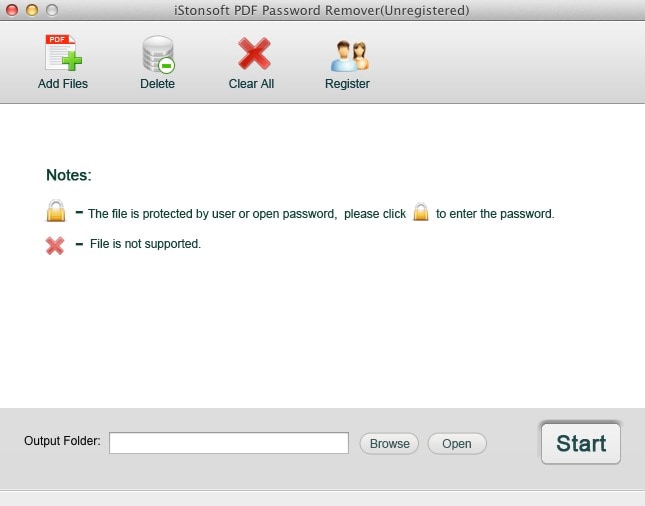
И последнее, но не менее важное: iStonsoft PDF Remover всегда в вашем распоряжении, если вы являетесь пользователем Mac и вам необходимо взломать пароль к PDF-файлам. Программа может расшифровать все пароли к вашим защищенным PDF-файлам. Как только пароль будет взломан, iStonsoft PDF remover удалит его из файла.
К сожалению, вы не сможете использовать его для удаления паролей в формате PDF от пользователей. Он работает только с паролями в формате PDF от владельцев. Также доступна функция пакетного удаления паролей; вы можете использовать ее для эффективного удаления паролей из нескольких заблокированных PDF-документов.
Заключение
Как вы можете видеть, удалить пароли из PDF-файлов на Mac очень просто, если у вас есть подходящий инструмент для этой работы. Все вышеперечисленные инструменты надежны и популярны. Однако все же есть некоторые тонкие, но заслуживающие внимания различия. Например, такие инструменты, как PDFelement, удаляют пароли пользователей и владельцев, но такие инструменты, как iSonSoft PDF remover, могут удалять только пароли владельцев.
Не стесняйтесь попробовать несколько инструментов, прежде чем выбрать свой любимый. Однако, чтобы выбрать лучшее программное обеспечение, учитывайте возможности инструментов и свои личные потребности.


